既にコワクラ会員様の情報はシステムに登録済みですので、メールアドレスに紐付くパスワードの登録を行っていただくことになります。
以下の手順で進めてください。
1.アカウントの作成
| 今すぐ作成する | |
こちらのリンクからアカウント作成のページにアクセスしてください。 | ▶︎ アカウント作成のページを開く |
スペース予約をするときに作成する | |
| レンタルスペースを予約を進めていくとログインを求められます。 その際、「アカウントを作成する」 を選択して下さい。 | 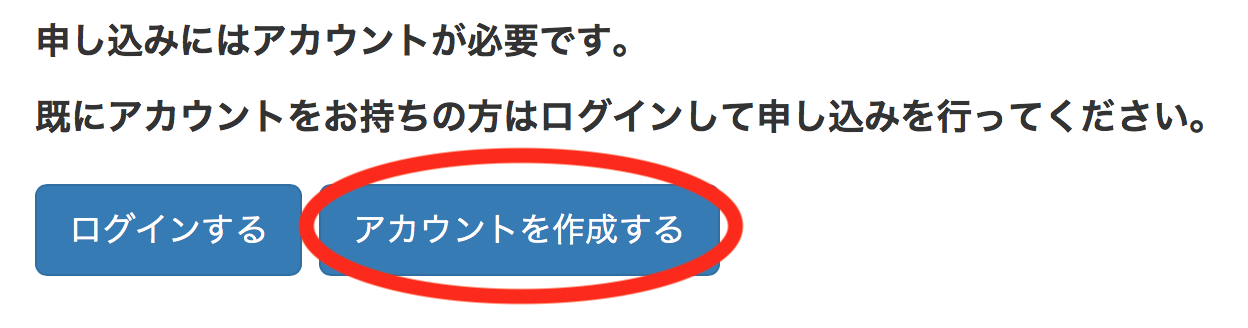 |
2.会員情報の入力
| アカウント作成 画面 | |
①コワクラ会員登録時の「姓」「名」「メールアドレス」を入力して下さい。 「携帯キャリアのメールはお控え下さい」と書かれていますが、できるだけコワクラに登録されたメールアドレスを記入して下さい。 ②覚えていない場合は、現在ご使用になられているメールアドレスを入力し、紹介者の欄に会員番号を記入して下さい。 ③最後に「アカウント仮登録メールを送信」をクリックします。 | 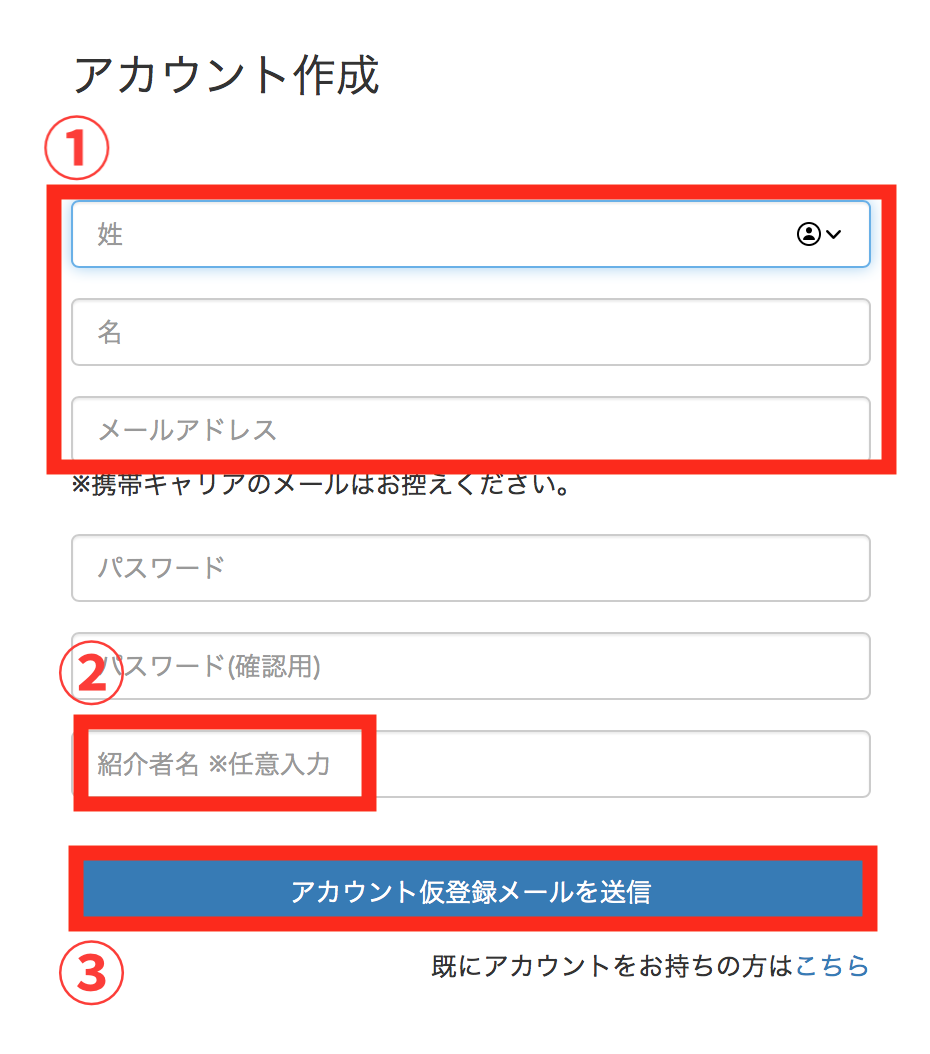 |
| アカウント仮登録完了 | |
入力したお名前とメールアドレスがコワクラ入会時に登録したものと一致すると、この画面が表示されます。 仮登録のメールが届くので少しお待ちください。 | 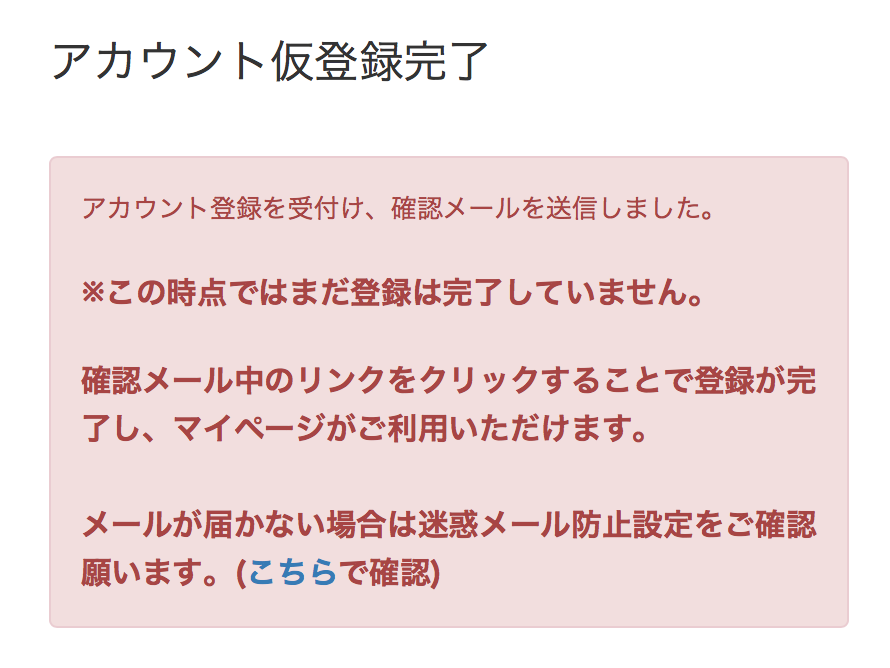 |
(注)こんな画面が出たら
| 入力内容に誤りがあります | |
このメッセージは、同じメールアドレスだが登録されている名前が入力されたものと異なっている場合に表示されます。 ①「既にアカウントをお持ちの場合はこちら」をクリックして下さい。 | 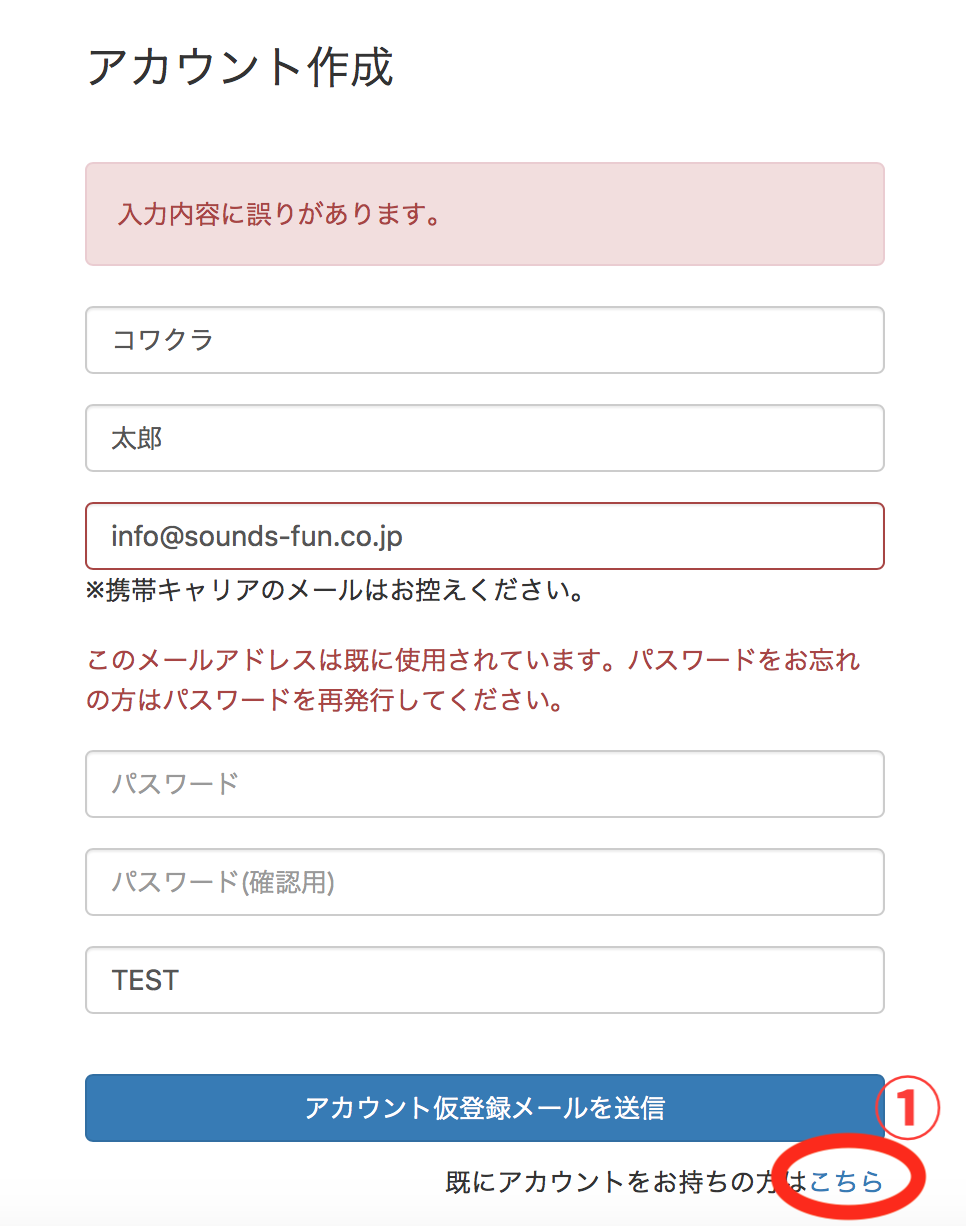 |
| ②「パスワードを忘れた方はこちら」をクリックしてください。 | 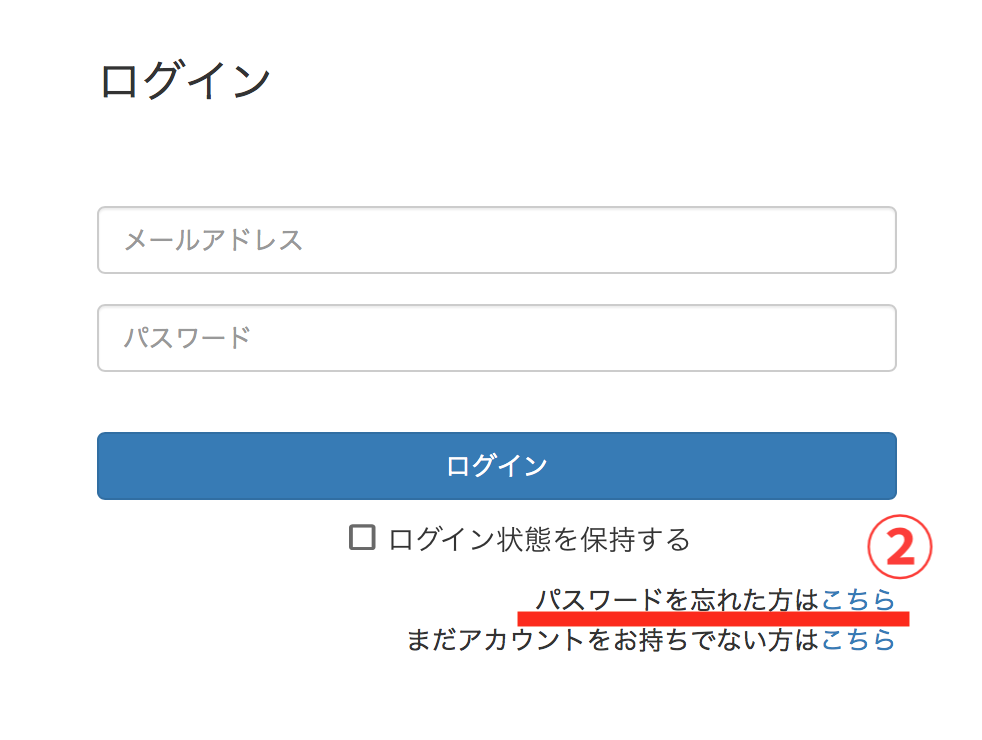 |
③メールアドレスを入力します。 ④「メール送信」をクリックします。 再設定のメールが届きますので、メールの内容に沿って進めて下さい。 | 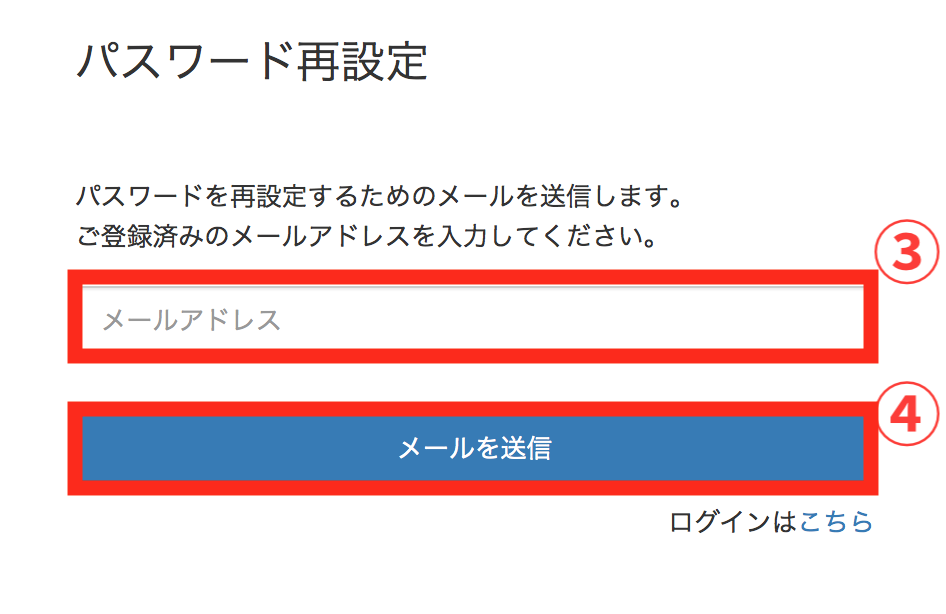 |
3.仮登録から本登録へ
| 仮登録メールが届いたら | |
| メールに書かれたリンクをクリックして登録を完了させて下さい | コワクラ 太郎 様 マイページアカウントを仮登録いたしました。 本メールはメールアドレスの本人確認のためお送りしています。 以下のURLにアクセスすると本登録が完了します。 |
4.登録内容の確認
| マイページの画面 | |
| 移行期間中はスタッフの方で重複や漏れがないか確認していますが、間違いやご自分で修正できない箇所などがあればご連絡ください。 マイページの使い方はこちら▼ https://kowakura.sukumane.biz/sukumane/page/manual_mypage | 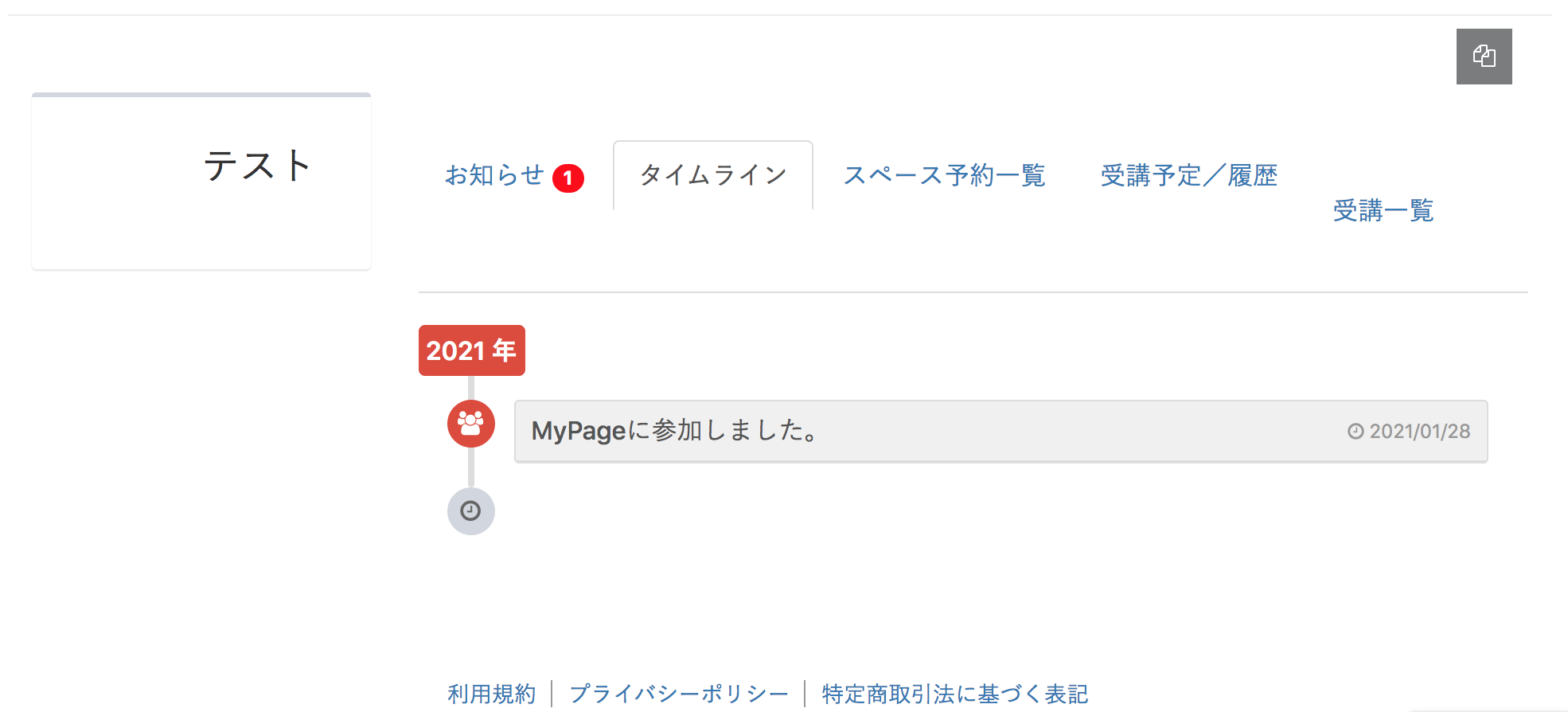 |
| 特に確認して欲しい箇所 | |
| 会員番号が入力されていますか? | 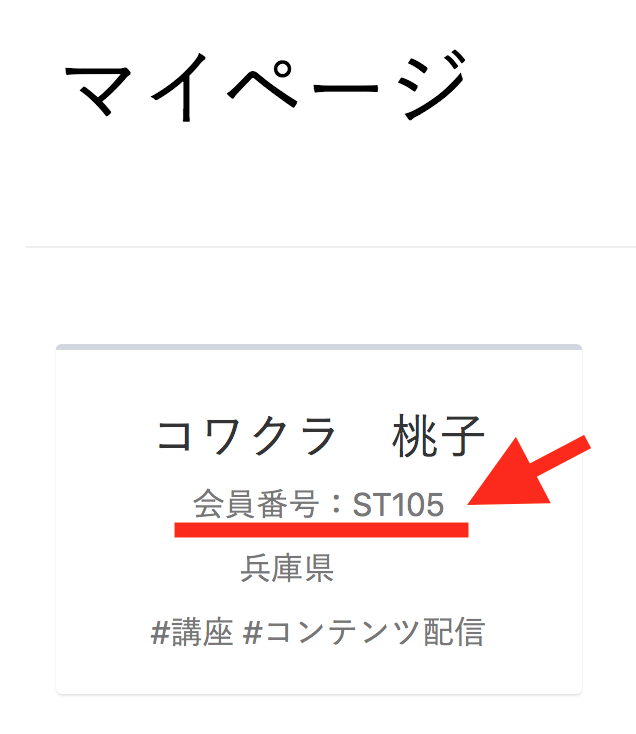 |
| 予約したレンタルスペースは表示されていますか? 予約内容は合っていますか? ①「スペース予約一覧」タブを選択し、下に表示される予約内容を確認してください。 <表示された予約が間違えている場合> 登録されている予約内容を変更することはできません。 キャンセルボタン(②)をクリックして、正しい予約をとり直してください。 キャンセルボタンが表示されていない場合は、コワクラまでご連絡ください。 | 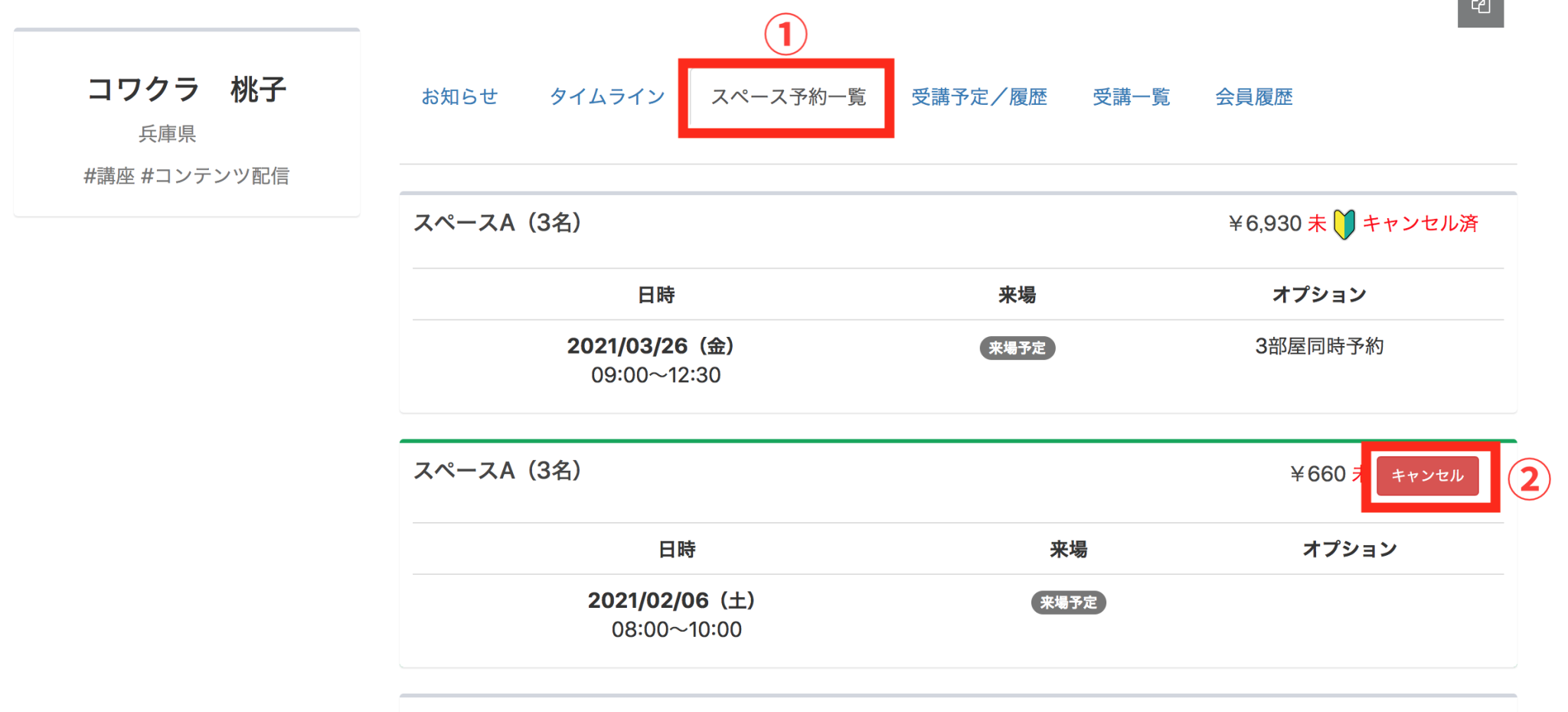 |
マイページとは
コワクラ会員さま専用のサイトです。
レンタルスペースや、マンスリーサービスなど各種サービスの管理ができます。
またコワクラからのお知らせなども確認していただけます。
▼マイページの説明
https://kowakura.sukumane.biz/sukumane/info/detail/2
▼マイページの使い方
https://kowakura.sukumane.biz/sukumane/page/manual_mypage